Quand il s'agit de fichiers PDF, l'importance de la couleur ne peut être sous-estimée. Bien que les PDF en noir et blanc aient leur utilité, ils manquent souvent de la vivacité et de l'impact que la couleur peut apporter. Dans ce guide, nous allons nous lancer dans une aventure pour redonner vie à vos documents en les transformant de simples noir et blanc en chefs-d'œuvre captivants et rehaussés en couleur ! Que vous soyez un étudiant cherchant à réaliser des présentations remarquables, un professionnel visant à impressionner avec des rapports percutants, ou un individu souhaitant améliorer la communication numérique, cet article est votre passerelle vers le déverrouillage du plein potentiel de vos documents. Continuez à lire pour apprendre comment convertir facilement votre PDF noir et blanc en couleur en utilisant 2 méthodes différentes.
Partie 1. Comment Changer un PDF de Noir et Blanc en Couleur ? - Méthode 1
Dans cette première méthode, nous allons examiner l'une des façons les plus simples de convertir des PDF noir et blanc en couleurs en ligne et gratuitement en utilisant un site tel que i2PDF. Voyons à quel point il est facile d'améliorer vos documents grâce à cet outil convivial.
Astuce Pro
Si vous êtes à la recherche d'une option hors ligne, UPDF propose une solution pratique. N'oubliez pas de télécharger et d'essayer UPDF gratuitement pour commencer votre aventure vers des documents captivants enrichis en couleur !
Windows • macOS • iOS • Android 100% sécurisé
Utilisation d'i2PDF pour convertir des PDF en noir et blanc en couleur :
Visitez le site Web d'i2PDF : Commencez par naviguer sur le site Web d'i2PDF où vous trouverez une interface intuitive pour convertir vos PDF.
Sélectionnez l'option PDF couleur : Faites défiler la page et sélectionnez l'option PDF couleur. (Astuce : Recherchez l'outil avec l'icône de pinceau !)
Téléchargez votre PDF : Cliquez sur le bouton « Choisir des fichiers » pour sélectionner le PDF en noir et blanc que vous souhaitez convertir. Alternativement, vous pouvez glisser et déposer le fichier directement sur l'interface du site Web.
Personnalisez les options de couleur : Une fois votre PDF téléchargé, diverses options d'amélioration des couleurs vous seront présentées. Ajustez des paramètres tels que la couleur du contenu et la couleur de fond pour obtenir le résultat souhaité.
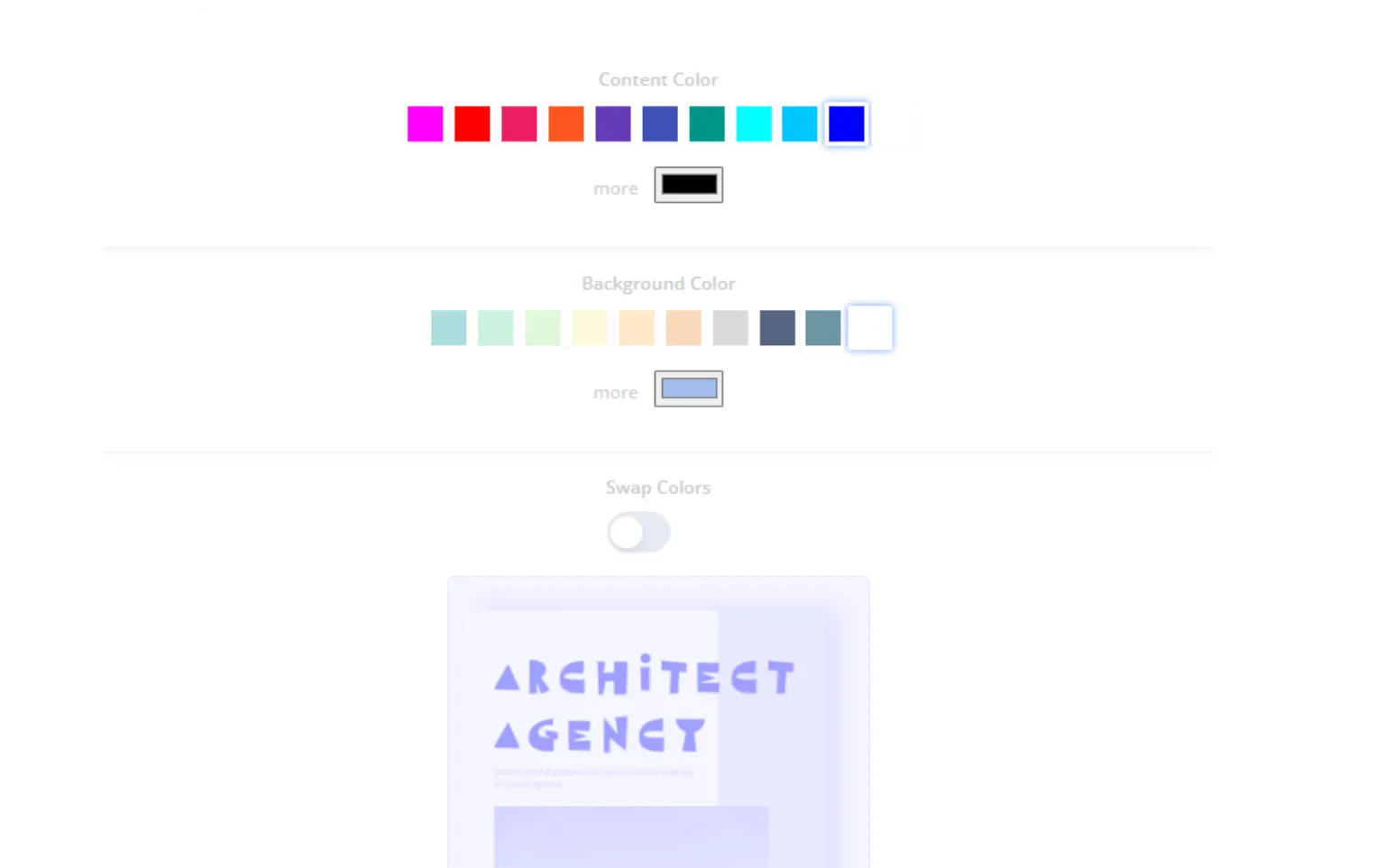
Initier la conversion : Après avoir ajusté les paramètres, cliquez sur le bouton « PDF couleur ». Cela lancera le processus de conversion et vous dirigera vers une nouvelle page où vous pourrez télécharger votre PDF colorisé.
Téléchargez votre PDF amélioré en couleur : Une fois la conversion terminée, cliquez simplement sur « Télécharger » et votre document transformé sera prêt à être utilisé.
Partie 2. Comment passer d'un PDF en noir et blanc à un PDF en couleur - Méthode 2
Passons des outils en ligne à une autre méthode efficace pour transformer des PDF en noir et blanc en documents colorés et vibrants. UPDF, connu pour sa polyvalence et son interface conviviale, offre une solution sans faille pour cette tâche. Explorons cette méthode en la téléchargeant et apprenons à infuser vos documents de couleurs captivantes !
Windows • macOS • iOS • Android 100% sécurisé
Utiliser UPDF pour passer d'un PDF en noir et blanc à un PDF en couleur :
Ouvrez le logiciel UPDF : Commencez par lancer le logiciel UPDF sur votre ordinateur. Si vous n'avez pas encore installé UPDF, vous pouvez le télécharger gratuitement ici (insérer le bouton de lien de téléchargement).
Importez votre PDF en noir et blanc : Dans l'interface UPDF, cliquez sur le bouton « Ouvrir le fichier » et sélectionnez le PDF en noir et blanc que vous souhaitez convertir. Le document s'affichera dans l'éditeur UPDF.
Cliquez sur l'icône « Outil de page » : Accédez à l'icône « Outil de page » située du côté gauche du panneau.
Cliquez sur le bouton « Arrière-plan » : Ensuite, cliquez sur le bouton « Arrière-plan » situé dans le panneau supérieur.
Personnalisez les options de couleur : Pour ajouter une nouvelle couleur d'arrière-plan, il vous suffit de cliquer sur le bouton « Ajouter » pour créer un arrière-plan. Dans la section « Couleur de l'arrière-plan », ajustez la couleur selon vos préférences.
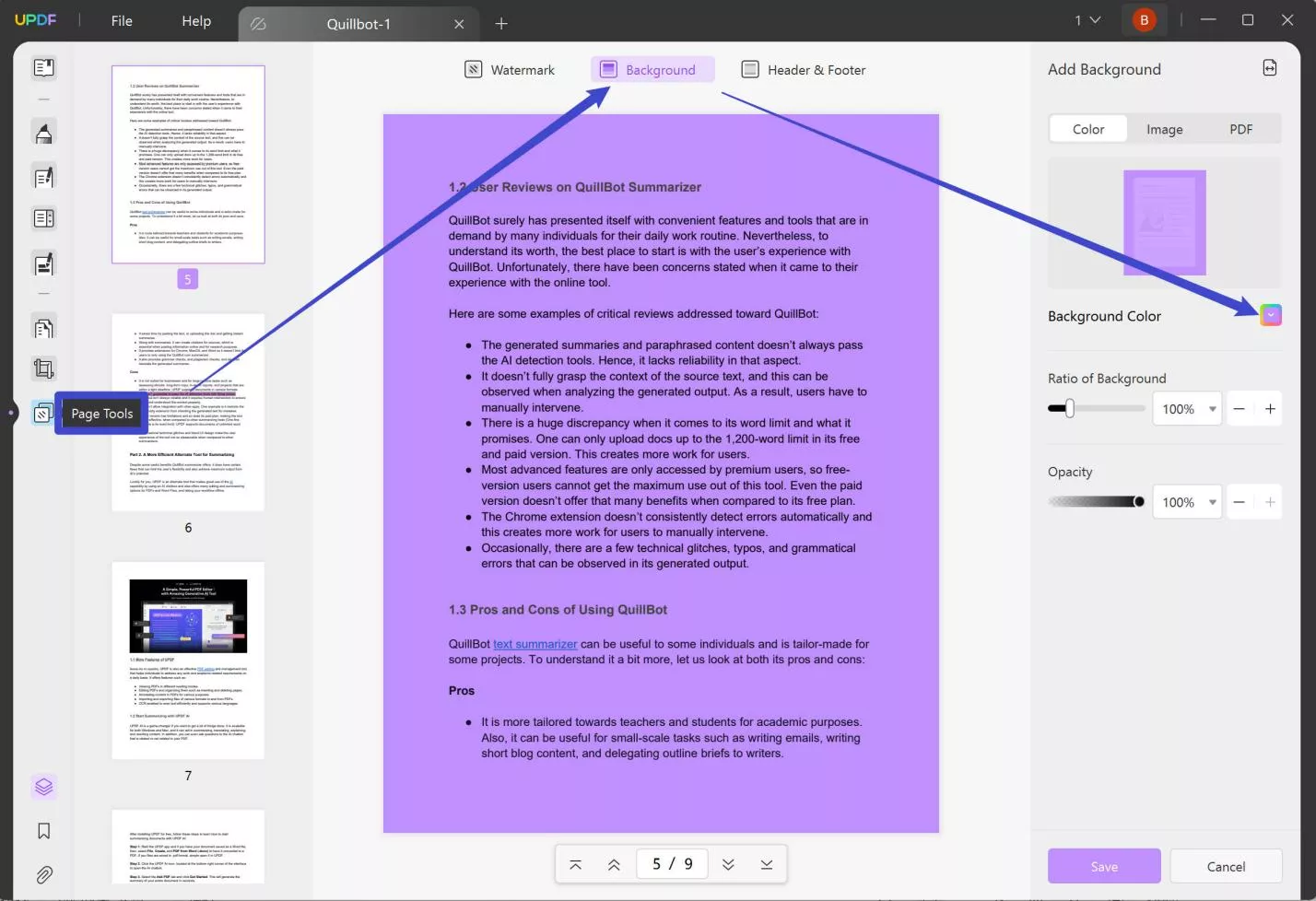
Appliquer les changements : Une fois que vous êtes satisfait des teintes que vous avez choisies, il vous suffit de cliquer sur le bouton « Enregistrer » pour appliquer la couleur à l'arrière-plan.
Astuce :
Dans le panneau de droite de UPDF, vous pouvez personnaliser la couleur, le rapport et l'opacité. De plus, vous pouvez également importer une image ou un PDF comme arrière-plan du PDF actuel.
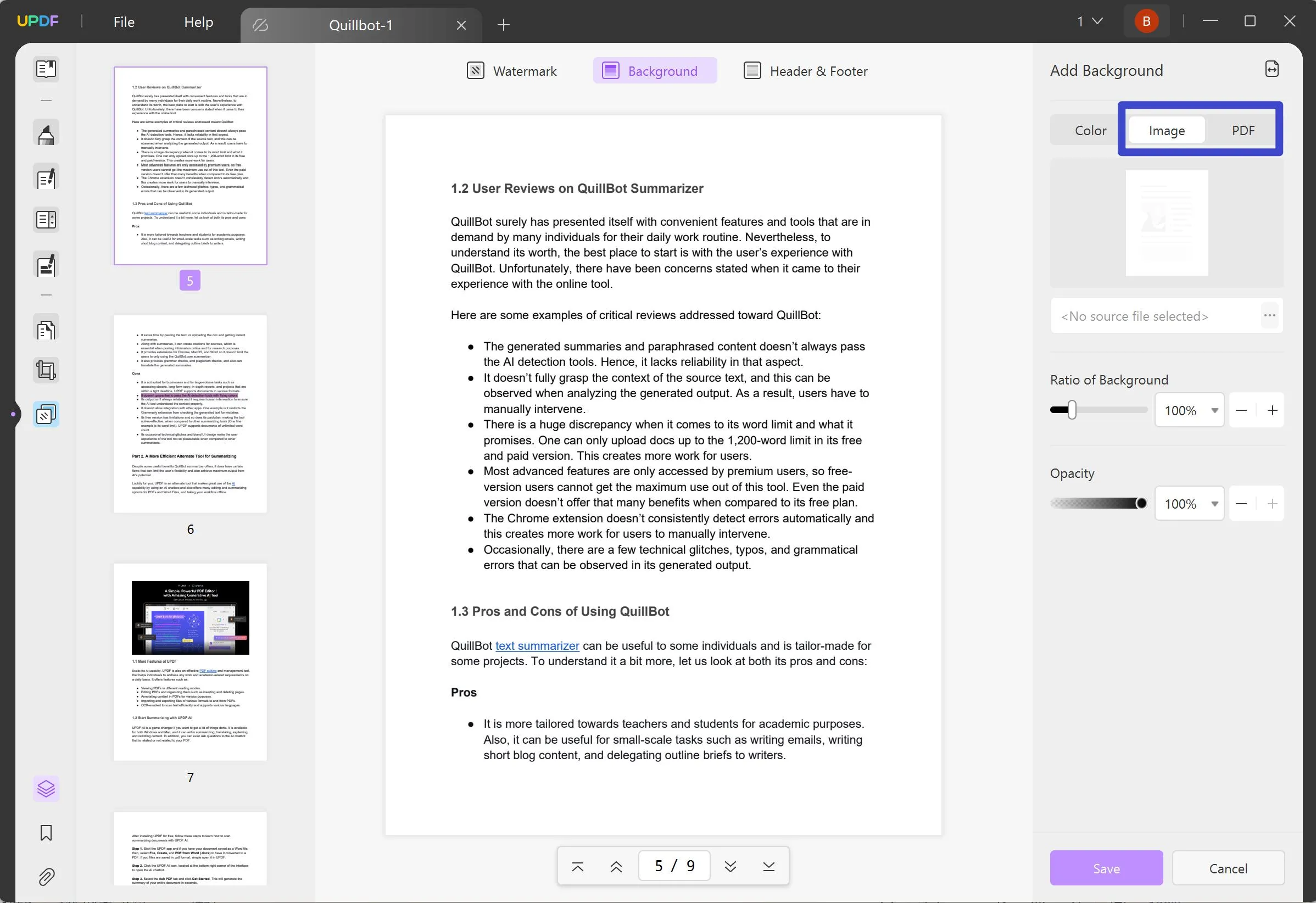
Partie 3 : Explorer les fonctionnalités d'UPDF au-delà de la conversion de PDF en noir et blanc
Dans la section ci-dessus, nous avons discuté de la façon de changer la couleur d'arrière-plan de votre PDF facilement, ce qui n'est que la surface des fonctionnalités de changement de couleur d'UPDF. Pour découvrir toute l’étendue de la personnalisation des couleurs PDF, rejoignez UPDF Pro et explorez tout ce qu'UPDF a à offrir !
UPDF est équipé d'un ensemble de fonctionnalités robustes conçues pour simplifier votre parcours d’édition PDF et améliorer votre productivité. De l'édition sans couture de texte et d'images à la fusion de documents et à un cryptage de premier ordre, UPDF couvre tous les aspects de l'édition PDF. Mettez à niveau vers UPDF Pro aujourd'hui pour débloquer toutes ces fonctionnalités et élever vos capacités d'édition PDF à de nouveaux sommets :
- Pas de filigrane
- Accès à tous les outils (édition, annotation, conversion, IA, et plus)
- Éditez le texte, les images et les liens PDF
- Convertissez PDF en Word, Excel, PPT, etc.
- Reconnaissance de texte OCR
- Capacité à extraire, insérer, remplacer, diviser, fusionner et compresser des pages
- Mises à jour gratuites
- Minimum de 2 Go de stockage en nuage avec une taille de fichier maximale de 2 Go par fichier
Maintenant que vous avez eu un aperçu du monde de la personnalisation des couleurs PDF avec UPDF, il est temps de porter votreédition à un niveau supérieur. Alors, qu'attendez-vous ? Saisissez le pouvoir de créer, de collaborer et de captiver avec UPDF Pro dès aujourd'hui !
Windows • macOS • iOS • Android 100% sécurisé
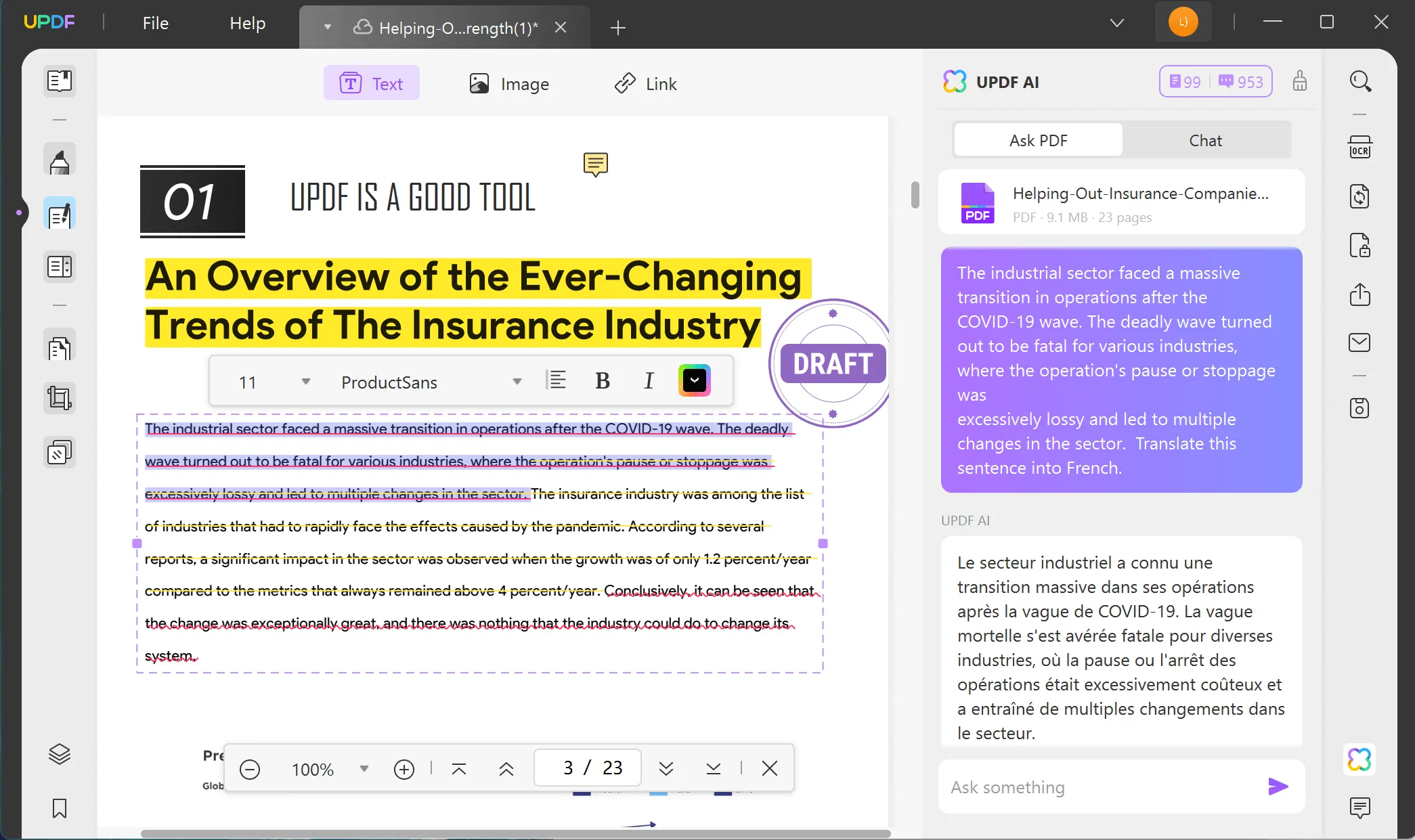
Partie 4 : FAQ sur la conversion de PDF en noir et blanc à couleur
Q1 : Comment changer un PDF noir en bleu ?
R : Pour changer un PDF noir en bleu, vous pouvez utiliser la fonctionnalité d'UPDF pour modifier la couleur d'arrière-plan. Voici comment procéder :
- Ouvrez votre document PDF dans UPDF.
- Accédez à l'onglet ou à l'option « Arrière-plan ».
- Choisissez la nuance de bleu que vous souhaitez pour la couleur d'arrière-plan.
- Appliquez les modifications, et votre PDF affichera maintenant un arrière-plan bleu.
Q2 : Comment m'assurer que mon PDF s'imprime en couleur ?
R : Pour vous assurer que votre PDF s'imprime en couleur, il est nécessaire d'ajuster les paramètres de l'imprimante. Voici comment faire :
- Avant d'imprimer, accédez aux paramètres de votre imprimante.
- Localisez l'option d'impression en couleur et assurez-vous qu'elle est sélectionnée.
- Passez en revue les autres paramètres de l'imprimante pour vous assurer qu'ils correspondent à vos préférences.
- Une fois configuré, procédez à l'impression de votre document PDF, qui devrait maintenant s'imprimer en couleur.
Q3 : Pourquoi mon PDF ne se sauvegarde-t-il pas en couleur ?
R : Si votre PDF ne se sauvegarde pas en couleur, plusieurs raisons peuvent l'expliquer :
- Vérifiez les paramètres de votre logiciel ou application pour vous assurer que les paramètres de couleur sont activés.
- Assurez-vous que votre document contient des éléments colorés qui doivent être préservés.
- Vérifiez que le format de fichier dans lequel vous en enregistrez prend en charge la couleur (par exemple, PDF).
- Si vous utilisez UPDF, assurez-vous que les paramètres de couleur sont configurés correctement avant d'enregistrer.
Mots de clôture
Dans l'ensemble, transformer des PDF en noir et blanc en documents vibrants et rehaussés de couleur n'a jamais été aussi facile. Que vous choisissiez des outils en ligne, des applications logicielles comme UPDF, ou que vous exploriez des fonctionnalités avancées au-delà de la simple conversion de couleur, les possibilités sont infinies. Élevez votre communication numérique, captivez votre public et laissez une empreinte durable en adoptant le pouvoir de la couleur.
Pour une expérience d'édition PDF fluide et complète, nous vous recommandons UPDF. Téléchargez UPDF aujourd'hui pour débloquer un monde de possibilités et emmener vos documents PDF vers de nouveaux sommets de créativité et de professionnalisme.
Windows • macOS • iOS • Android 100% sécurisé
 UPDF
UPDF
 UPDF pour Windows
UPDF pour Windows UPDF pour Mac
UPDF pour Mac UPDF pour iPhone/iPad
UPDF pour iPhone/iPad updf android
updf android UPDF AI en ligne
UPDF AI en ligne UPDF Sign
UPDF Sign Lire le PDF
Lire le PDF Annoter le PDF
Annoter le PDF Modifier le PDF
Modifier le PDF Convertir le PDF
Convertir le PDF Créer le PDF
Créer le PDF Compresser le PDF
Compresser le PDF Organiser les pages PDF
Organiser les pages PDF Fusionner les PDF
Fusionner les PDF Diviser le PDF
Diviser le PDF Rogner le PDF
Rogner le PDF Supprimer les pages PDF
Supprimer les pages PDF Pivoter le PDF
Pivoter le PDF Signer le PDF
Signer le PDF Formulaire PDF
Formulaire PDF Comparer les PDF
Comparer les PDF Protéger le PDF
Protéger le PDF Imprimer le PDF
Imprimer le PDF Traitement par lots
Traitement par lots OCR
OCR UPDF Cloud
UPDF Cloud À propos de UPDF AI
À propos de UPDF AI Solutions de UPDF AI
Solutions de UPDF AI FAQ sur UPDF AI
FAQ sur UPDF AI Résumer le PDF
Résumer le PDF Traduire le PDF
Traduire le PDF Expliquer le PDF
Expliquer le PDF Analyser le PDF
Analyser le PDF Analyser les informations de l'image
Analyser les informations de l'image PDF vers carte mentale
PDF vers carte mentale Discuter avec IA
Discuter avec IA Mode d'emploi
Mode d'emploi Spécifications techniques
Spécifications techniques Mises à jour
Mises à jour FAQs
FAQs Astuces pour UPDF
Astuces pour UPDF Blog
Blog Actualités
Actualités Avis sur UPDF
Avis sur UPDF Centre de téléchargement
Centre de téléchargement Contactez-nous
Contactez-nous











 Christelle Petit
Christelle Petit 